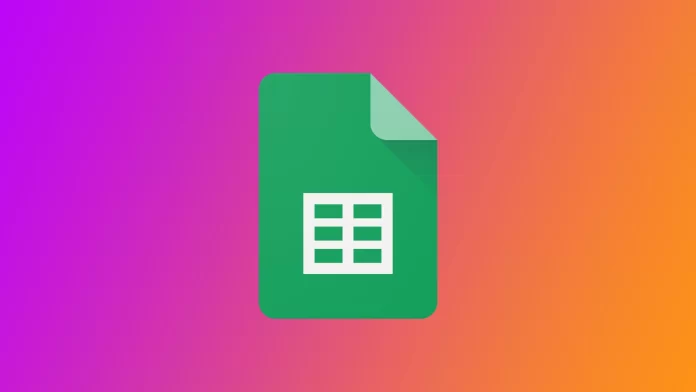Chi utilizza regolarmente i Fogli Google ha spesso bisogno di nascondere alcune celle per rendere il foglio di calcolo più organizzato o per proteggere le informazioni sensibili. Che si tratti di nascondere righe o colonne per semplificare la visione dei dati o di nascondere interi fogli per gestire le impostazioni di stampa, nascondere le celle può essere uno strumento utile per gestire il mio foglio di calcolo. Tuttavia, le cose non sono così semplici con le singole celle in Google Fogli.
È possibile nascondere singole celle in Google Fogli?
Non è possibile nascondere singole celle in Google Fogli. Solo le righe, le colonne e i fogli possono essere nascosti in Google Fogli. Tuttavia, esiste una soluzione per nascondere il contenuto delle celle mantenendo la loro posizione nel foglio. Un modo per nascondere il contenuto di una cella è cambiare il colore del carattere del testo in modo che corrisponda al colore di sfondo del foglio. In questo modo il testo risulterà invisibile, ma sarà comunque presente nella cella.
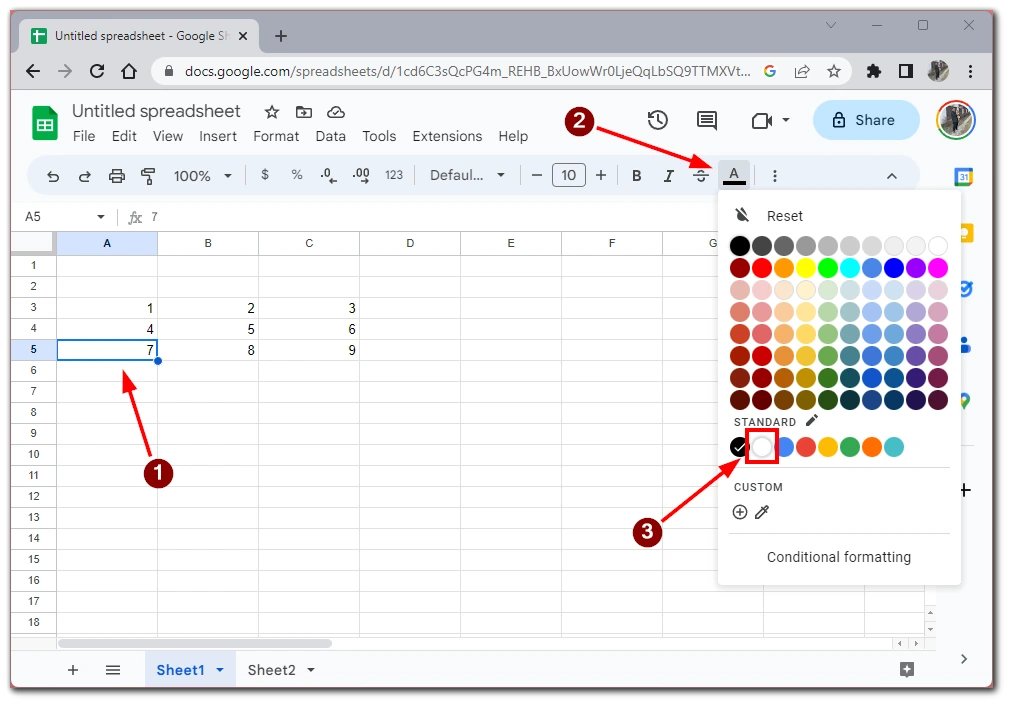
Questo non è esattamente ciò che serve se si desidera nascondere le informazioni della tabella in modo che gli altri non possano accedervi, perché gli utenti possono ancora, ad esempio, copiare il testo da una cella e trasferirlo in un altro documento. Tuttavia, questo può funzionare se si “maschera” la cella come se fosse vuota.
Come nascondere righe o colonne in Google Sheets
Come ho già detto, invece di nascondere una singola cella, è possibile nascondere un’intera riga o colonna in cui si trova quella cella. Nascondere righe o colonne in Google Fogli è una funzione utile che può aiutare a concentrarsi sui dati rilevanti del foglio di calcolo. Ecco come nascondere righe o colonne in Google Fogli:
- Selezionare la riga o le colonne che si desidera nascondere. Per selezionare una riga, fare clic sul numero a sinistra del foglio di calcolo. Per selezionare una colonna, fare clic sulla lettera in cima al foglio di calcolo.
- Fare clic con il pulsante destro del mouse sulla/e riga/e o colonna/e selezionata/e e scegliere “Nascondi riga/e” o “Nascondi colonna/e” dal menu contestuale visualizzato.

Per nascondere le colonne o le righe in Google Fogli, è necessario fare clic sul pulsante con due frecce che puntano in direzioni diverse e che appariranno tra le righe o le colonne in cui si trova la riga o la colonna nascosta.
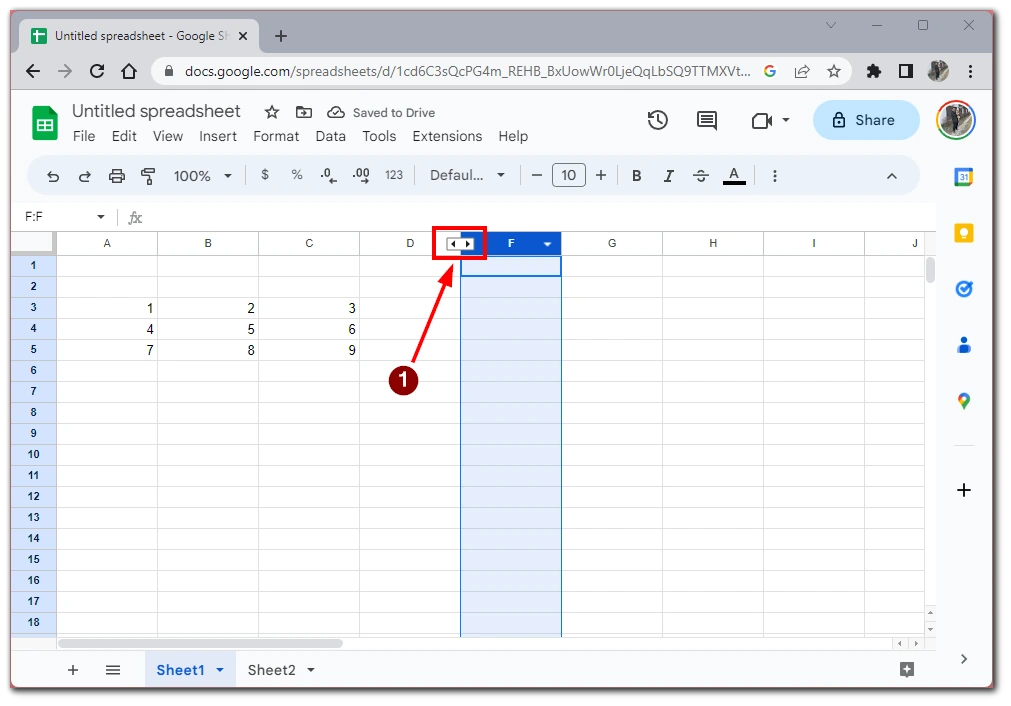
La riga o le colonne selezionate saranno ora nascoste. Lo svantaggio principale di questo metodo è che, oltre alla cella che si desidera nascondere, si nascondono anche tutte le altre celle della riga o della colonna, quindi è adatto solo se non si ha bisogno delle informazioni contenute nella riga o nella colonna.
Come nascondere un foglio in Google Sheet
Nascondere un foglio in Google Fogli può essere utile se avete più fogli nel vostro foglio di calcolo e volete rimuoverne uno dalla vista temporaneamente. Ecco come nascondere un foglio in Google Fogli:
- Fare clic sulla scheda del foglio nella parte inferiore dello schermo per selezionare il foglio che si desidera nascondere.
- Fare clic con il tasto destro del mouse.
- Selezionate “Nascondi foglio” dal menu contestuale che appare.
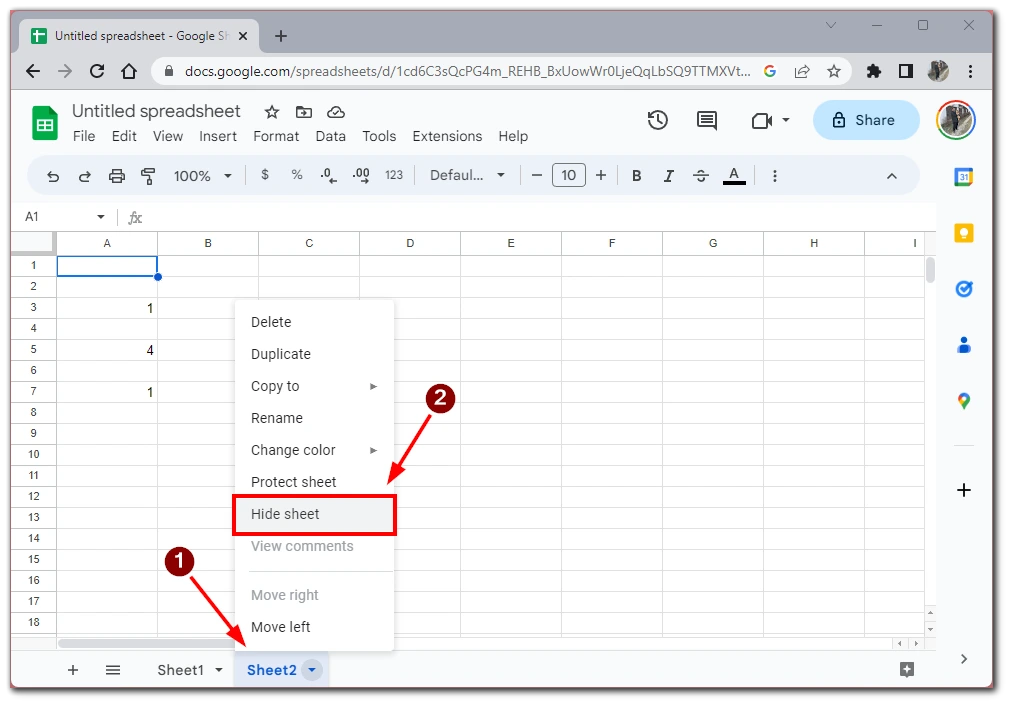
- Il foglio selezionato viene ora nascosto alla vista. Nella parte inferiore dello schermo verrà visualizzato un messaggio con la dicitura “Foglio nascosto”.
Per nascondere un foglio in Google Fogli, fate clic sul menu “Fogli” nella parte inferiore dello schermo e poi fate clic sulla scheda grigia che indica che il foglio è nascosto. Il foglio si aprirà e tornerà attivo; sarà possibile vederlo anche nell’elenco dei fogli.
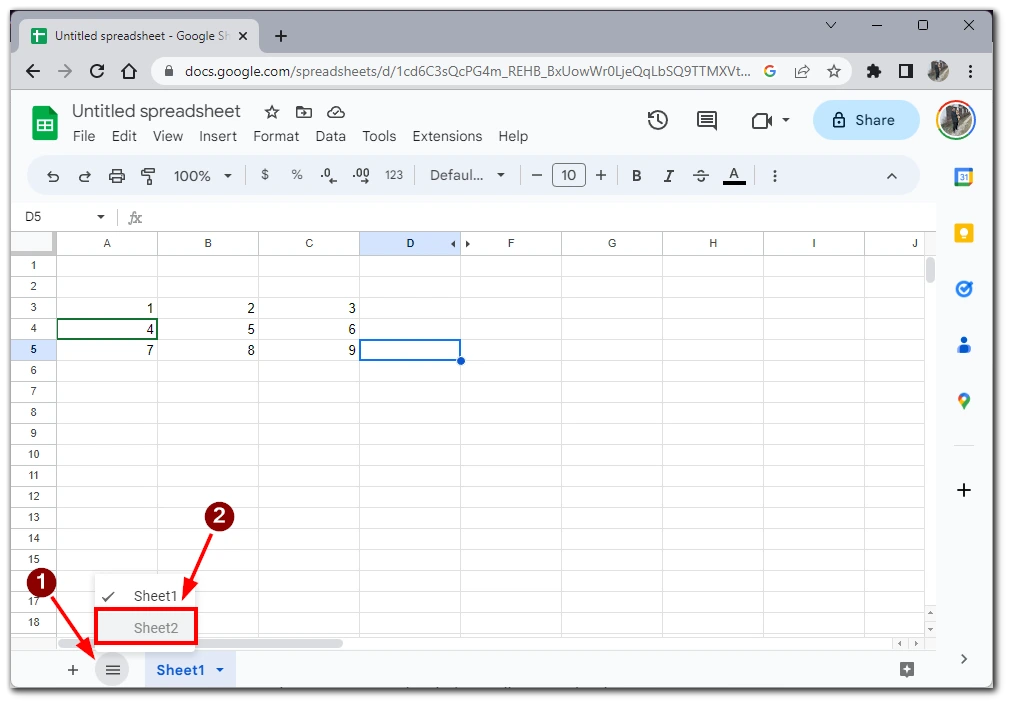
Si noti che nascondere un foglio in Google Sheets non lo elimina dal foglio di calcolo, ma lo rimuove dalla vista. I dati del foglio nascosto sono ancora accessibili e possono essere utilizzati in formule e calcoli.
Perché potrebbe essere necessario nascondere una cella in Google Fogli
Sebbene non sia possibile nascondere singole celle in Google Fogli, ci sono diversi motivi per cui si potrebbe voler nascondere righe, colonne o interi fogli nel foglio di calcolo. Ecco alcuni motivi comuni per cui potrebbe essere necessario nascondere una cella in Google Sheets:
- Proteggere le informazioni sensibili: Se il foglio di calcolo contiene informazioni sensibili o riservate, è possibile nascondere alcune righe o colonne per impedire l’accesso non autorizzato. Ad esempio, si può nascondere una colonna contenente gli stipendi dei dipendenti o una riga contenente dati finanziari che non si desidera vengano visti da altri.
- Semplificare la visualizzazione: Nascondere alcune righe o colonne può aiutare a semplificare la visione dei dati nel foglio di calcolo, rendendoli più facili da leggere e da capire. Ad esempio, si possono nascondere le righe o le colonne contenenti informazioni irrilevanti o dati che non è necessario visualizzare.
- Rendere il foglio di lavoro più organizzato: Nascondere i fogli nel foglio di lavoro può contribuire a renderlo più organizzato, soprattutto se la cartella di lavoro contiene molti fogli. Ad esempio, si possono nascondere i fogli che contengono dati irrilevanti per l’attività o il progetto in corso o dati di backup che non è necessario visualizzare regolarmente.
- Prevenire gli errori nelle formule: Se il vostro foglio di calcolo contiene formule complesse che fanno riferimento ad altre celle, nascondere tali celle può impedire modifiche accidentali ai dati di riferimento, che potrebbero causare errori nelle formule.
- Gestire le impostazioni di stampa: Se è necessario stampare il foglio di calcolo, nascondere alcune righe o colonne può aiutare a gestire le impostazioni di stampa e a rendere il documento più organizzato. Ad esempio, si possono nascondere le colonne che contengono dati non rilevanti per il documento stampato o le righe che contengono informazioni riservate che non si desidera includere nel documento stampato.
In generale, nascondere le celle in Google Fogli può aiutare a organizzare e proteggere meglio i dati e a facilitare il lavoro con il foglio di calcolo. Nascondendo le informazioni inutili o sensibili, potete concentrarvi sui dati più importanti per voi, mantenendo l’integrità del foglio di calcolo.